CMS (ранее менеджер контента): Создание коллекции
2 мин.
Лучший способ управлять контентом, таким как текст, изображения и файлы, — хранить его в коллекции. Сюда входит контент, который вы создаете для сайта, контент, который вы получаете от посетителей сайта, и контент, над которым работают ваши соавторы.
Ваши коллекции хранятся в Менеджере контента в виде сетки, состоящей из элементов (строк) и полей (столбцов). После того как вы организовали контент в коллекцию, отобразите его на страницах сайта, подключив контент к элементу, например, к репитеру. Вы можете получить дополнительную информацию о подключении элементов к коллекциям
Содержание:
Общие сведения о коллекциях
Одно из многих преимуществ работы с контентом в коллекции — вы не рискуете внести нежелательные изменения в дизайн страниц сайта.
При создании новой коллекции можно выбрать пресет, чтобы начать работать с красивым набором динамических страниц, или начать с нуля.
Вам также необходимо установить разрешения для коллекции. Эти разрешения определяют, кто может получить к ней доступ и какие действия совершать с коллекцией.
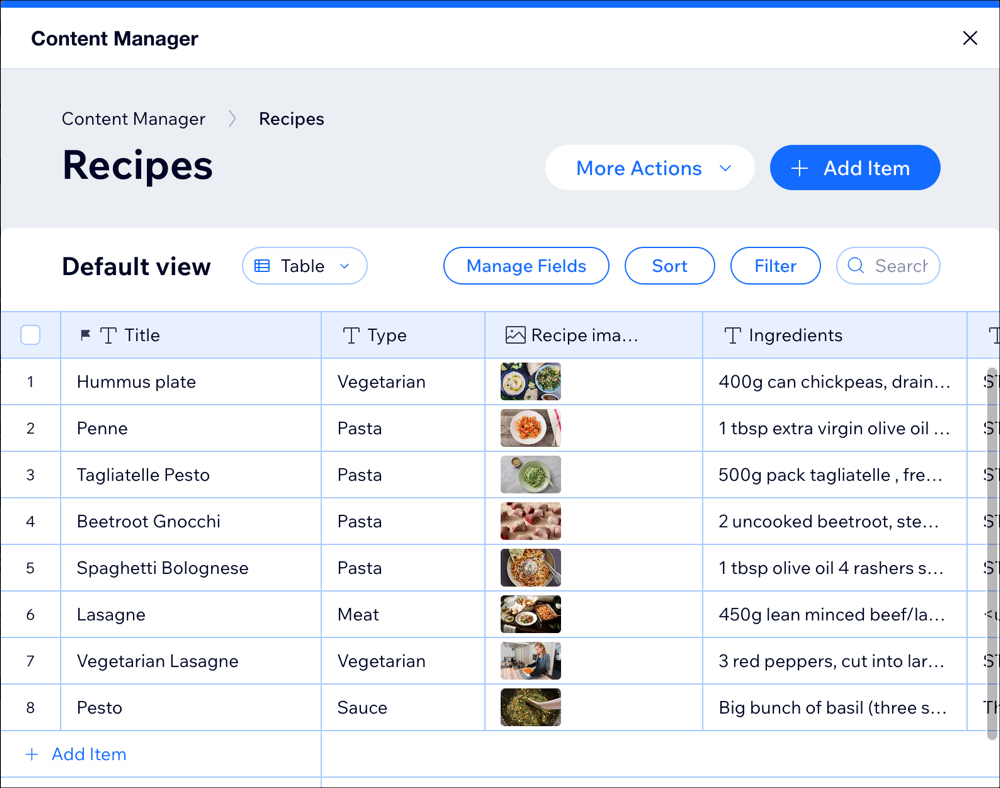
Создание коллекции
Убедитесь, что вы используете название, соответствующее контенту вашей коллекции. Вы также можете создать коллекцию, содержащую только один элемент. Подробнее о коллекциях с одним элементом.
Прежде чем начать
Убедитесь, что вы добавили на сайт CMS, чтобы можно было создавать коллекции.
Чтобы создать коллекцию:
- Перейдите к CMS в редакторе:
- Редактор Wix: нажмите CMS
 в левой части редактора.
в левой части редактора. - Editor X: Нажмите CMS
 в верхней части Editor X.
в верхней части Editor X.
- Редактор Wix: нажмите CMS
- Нажмите Создать коллекцию.
- Введите название коллекции.
- Укажите количество элементов в коллекции:
- Один элемент: коллекция может содержать один элемент, включающий в себя множество полей, таких как текст, изображения, видео и URL-адреса. Этот тип лучше всего подходит для неповторяющегося контента, такого как страница «О нас».
- Несколько элементов (по умолчанию): коллекция с несколькими элементами хранит гораздо больше контента, и она может отображаться в виде репитера или таблицы. Этот тип подходит для списков объектов недвижимости, портфолио, рецептов и т. д. Подробнее о коллекциях с одним и множеством элементов
- Нажмите Создать.
Что дальше?
- Вы можете обновить разрешения доступа для имеющейся коллекции в любое время.
- Когда ваш контент организован в коллекцию, вы можете отображать ее на страницах сайта. Для этого добавьте набор данных на одну из страниц, а затем свяжите элементы в коллекции с элементами на странице (на английском языке)

